Page 65 of 137

Vstup AUX65R15 BT USB, R16 BT USB,
CD16 BT USB, CD18 BT USB –
Používanie vstupu AUX
Stlačením MEDIA alebo
AUDIO/SOURCE zmeňte zdroj zvuku
na režim AUX a potom zapnite
externé zariadenie. Na displeji sa
zobrazí AUX.
Nastavenia AUX
Stlačte SETUP pre otvorenie ponuky
nastavenia zvuku.
Zvoľte AUX IN a otočte OK, pokým
nevyberiete želané nastavenie z:
● HI (300 mV)
● MID (600 mV)
● LO (1200 mV)
NAVI 50 IntelliLink – Používanie
vstupu AUX
Ak chcete kedykoľvek otvoriť ponuku
médií, stlačte 7 a potom t/
ü MÉDIÁ na obrazovke displeja.
Ak chcete prepínať medzi prídavnými
zdrojmi, stláčajte položku S v ľavom
hornom rohu. Nasledujúce možnosti
sú k dispozícii:● USB : Pozrite si časť
(NAVI 50 IntelliLink) „Port USB“
3 66.
● iPod : Pozrite si časť
(NAVI 50 IntelliLink) „Port USB“
3 66.
● BT: Pozrite si časť
(NAVI 50 IntelliLink) „Hudba Bluetooth“ 3 70.
● Aha : AhaⓇ aplikácia pre
smartfóny (k dispozícii v
závislosti od verzie).
Pozrite si časť „Použitie“, ďalšie
funkcie (NAVI 50 IntelliLink)v
časti „Úvod“ 3 32.
● AUX : Výberom tejto položky
zmeníte zdroj zvuku na režim
AUX a potom zapnite prídavné
zariadenie.
NAVI 80 IntelliLink – Používanie
vstupu AUX
Ak chcete prehrávať obsah z
pripojeného prídavného zariadenia,
zmeňte zdroj zvuku na režim AUX.Ak chcete prejsť do ponuky médií z
domovskej stránky, stlačte tlačidlo
PONUKA a potom položku
Multimédiá a položku Médiá na
obrazovke displeja.
Stlačením < otvorte kontextovú
ponuku (v závislosti od verzie).
Nasledujúce možnosti sú k dispozícii:
● Konektor pre prídavné
zariadenia : Zmeňte zdroj zvuku
na režim AUX a potom zapnite prídavné zariadenie.
● USB : Pozrite si časť
(NAVI 80 IntelliLink) „Port USB“
3 66.
● Spojenie Bluetooth : Pozrite si
časť (NAVI 80 IntelliLink) „Hudba
Bluetooth“ 3 70
● Prehrávač CD : Pozrite si časť
(NAVI 80 IntelliLink) „Používanie
prehrávača CD“ 3 70.
● Karta SD : Ovládanie je podobné
ako v prípade prehrávača CD 3 61.
Page 66 of 137

66Port USBPort USBVšeobecné informácie.................66
Prehrávanie uložených zvukových súborov ......................67Všeobecné informácie
Na jednotke informačného systému
(alebo na stredovej konzole) sa
nachádza konektor USB M na
pripojenie externých zdrojov zvuku.
Poznámky
Konektor udržujte čistý a suchý.
Prehrávač MP3, kľúč USB alebo iPod môžete pripojiť na port USB.
Tieto zariadenia sa obsluhujú
ovládacími prvkami a ponukami
Informačného systému.
Dôležité informáciePrehrávač MP3 a pamäťové
zariadenia USB ● Pripojené prehrávače MP3 a jednotky USB musia vyhovovať
špecifikácii USB Mass Storage
Class (USB MSC).
● Podporované sú iba prehrávače MP3 a zariadenia USB s
veľkosťou sektorov 512 bytov a s veľkosťou klastrov menšou alebo
rovnou 32 kB v systéme súborov
FAT32.
● Jednotky pevných diskov (HDD) nie sú podporované.
● Pre údaje uložené v prehrávačoch MP3 alebo
zariadeniach USB platia
nasledujúce obmedzenia:
Čítať možno iba súbory MP3,
WMA a (v závislosti od
informačného systému) ACC.
Súbory WAV a všetky ďalšie
komprimované súbory nie je
možné prehrať.
Maximálne hĺbka štruktúry
priečinkov: 11 úrovní.
Page 67 of 137

Port USB67Maximálny počet súborov, ktorý
sa môže uložiť: 1000 súborov.
NAVI 50 IntelliLink : Minimálna
odporúčaná pamäťová kapacita
jednotky USB je 4 GB.
Odporúčaná maximálna
pamäťová kapacita je 32 GB.
Súbory WMA v systéme Digital
Rights Management (DRM) -
Správa digitálnych práv z online hudobných obchodov sa
nemusia prehrať správne alebo vôbec.
Platné prípony zoznamov
skladieb: .m3u, .pls.
Údaje v zoznamoch skladieb
musia mať tvar relatívnych ciest.
Prehrávanie uložených zvukových súborov
Po pripojení môžete na obsluhu audio zariadenia používať iba ovládacie
prvky a ponuky Informačného
systému.R15 BT USB, R16 BT USB,
CD16 BT USB, CD18 BT USB –
Prehrávanie hudby cez konektor
USB
Prehrávač MP3 / iPod / pamäťové
zariadenia USB
Systém rozpoznáva audio
zariadenie, keď sa pripojí zariadenie
USB a automaticky sa zobrazí
aktuálna skladba.
Keď pripojíte nové audio zariadenie,
automaticky sa prehrá prvá skladba v
prvom priečinku. Pri opätovnom
pripojení zariadenia sa obnoví
prehrávanie predtým prehrávanej
skladby.
Podľa pripojeného audio zariadenia
vyberte priečinok (prehrávač MP3,
jednotka USB) alebo zoznam
skladieb (prenosný digitálny
prehrávač hudby).
Dátové zdroje pripojené na port USB
sa všeobecne obsluhujú rovnako ako zvukové/MP3/WMA CD disky 3 61.Výber stopy
Pre priamy výber skladieb (a zmenu
priečinkov) najprv vstúpte do
štruktúry ponuky audio zariadenia
stlačením OK na otočnom regulátore
počas prehrávania. Zvoľte si skladby
a zmeňte priečinky otáčaním a
stlačením regulátora.
NAVI 50 IntelliLink – Prehrávanie
hudby cez konektor USB
Prehrávač MP3 / pamäťové
zariadenia USB / iPod
Systém rozpoznáva audio
zariadenie, keď sa pripojí zariadenie
USB a automaticky sa zobrazí
aktuálna skladba. Typ zariadenia
(MP3 prehrávač/USB jednotka alebo
iPod) sa taktiež rozpozná a príslušný
režim zdroja zvuku (USB alebo iPod)
sa zvolí automaticky.
Keď je ponuka t/ü MÉDIÁ aktívna,
sú k dispozícii nasledovné
podponuky:
● Hlavné /Prehrávač
● Zoznam
● Možnosti
Page 68 of 137

68Port USBAk chcete prepínať medzi zdrojmi
zvuku, stláčajte tlačidlo S v ľavom
hornom rohu. Nasledujúce možnosti
sú k dispozícii:
● USB : Výberom tejto položky
prepnete zdroj zvuku na režim
USB.
Poznámky
Počas použitia sa batéria
pripojeného USB zariadenia nabíja
alebo udržiava.
● iPod : Výberom tejto položky
prepnete zdroj zvuku na režim
iPod.
● BT: Pozrite si časť
(NAVI 50 IntelliLink)
„Prehrávanie hudby cez
Bluetooth“ – 3 70.
● Aha : AhaⓇ aplikácia pre
smartfóny (k dispozícii v
závislosti od verzie).
Pozrite si časť „Použitie“, ďalšie
funkcie (NAVI 50 IntelliLink)v
časti „Úvod“ 3 32.
● AUX : Pozrite si časť
(NAVI 50 IntelliLink) „Použitie
vstupu Aux“ 3 64.Hlavné/Prehrávač
Stlačením tlačidla zobrazíte aktuálnu
skladbu. Na tejto obrazovke ponuky
sú k dispozícii nasledujúce možnosti:
● l (stlačením tlačidla preskočíte
na predchádzajúcu skladbu,
stlačením a podržaním tlačidla
budete rýchlo pretáčať dozadu)
● =/l (stlačením tlačidla
pozastavíte/prehrávate)
● m (stlačením tlačidla preskočíte
na nasledujúcu skladbu,
stlačením a podržaním tlačidla
budete rýchlo pretáčať dopredu)Zoznam
Zobrazuje zoznam skladieb v
aktuálnom albume/priečinku.
Stlačením príslušnej skladby spustíte
prehrávanie priamo tejto skladby.
Poznámky
V predvolenom nastavení sú albumy zoradené v abecednom poradí.
Ak je pripojená jednotka USB,
všetky priečinky budú v rámci
stromovej štruktúry na rovnakej
úrovni.Ak sa chcete vrátiť na
predchádzajúcu úroveň v stromovej
štruktúre priečinka, stlačte tlačidlo ò.Možnosti
Stlačením tlačidla zobrazíte
nasledujúce možnosti:
● Opakovať (vypnuté/skladba/
priečinok/všetko)
● Náhodné poradie (zapnuté/
vypnuté)
NAVI 80 IntelliLink – Prehrávanie
hudby cez konektor USB
Prehrávač MP3 / pamäťové
zariadenia USB
Ak chcete prehrávať súbory z
pripojeného zariadenia USB, zmeňte
zdroj zvuku na režim USB.
Ak chcete prejsť do ponuky médií z
domovskej stránky, stlačte tlačidlo
PONUKA a potom položku
Multimédiá a položku Médiá na
obrazovke displeja.
Page 69 of 137

Port USB69Stlačením < otvorte kontextovú
ponuku (v závislosti od verzie).
Nasledujúce možnosti sú k dispozícii:
● USB : Prepnete zdroj zvuku na
režim USB.
● Konektor pre prídavné
zariadenia : Pozrite si časť
(NAVI 80 IntelliLink) „Vstup AUX“ 3 64.
● Spojenie Bluetooth : Pozrite si
časť(NAVI 80 IntelliLink)
„Prehrávanie hudby cez
Bluetooth“ 3 70.
● SD karta
● Prehrávač CD : Pozrite si časť
(NAVI 80 IntelliLink) „Vstup AUX“ 3 64.
Keď je vybraný režim USB, na displeji sa budú nachádzať nasledujúce
možnosti:
● t alebo v: Prechod na
predchádzajúcu/nasledujúcu
skladbu.
● =: Pozastaviť skladbu.
● Posuvník označujúci uplynulý čas: Prechádzať po skladbách.●Nový výber : Vybrať inú skladbu z
pripojeného zdroja zvuku.
● Aktuálny zoznam skladieb :
Prístup k aktuálnemu zoznamu
skladieb.
● r: Návrat na predchádzajúcu
obrazovku.
● < Otvorí sa kontextová ponuka;
Ak chcete zmeniť zdroj zvuku
alebo získať prístup k
nastaveniam skladby (napr.
zapnúť/vypnúť náhodné poradie
alebo opakovanie, zobrazenie
podrobných informácií o
aktuálnej skladbe a prístup k
nastaveniam zvuku).
Odpojenie zo zásuvky USB
Prehrávanie sa okamžite zastaví, keď
vytiahnete audio zariadenie z
konektora USB.
Page 70 of 137

70Hudba BluetoothHudba BluetoothVšeobecné informácie.................70
Obsluha ....................................... 70Všeobecné informácie
Externé zvukové zdroje s
aktivovaným Bluetooth (napr.
hudobné mobilné telefóny, MP3
prehrávače atď.), ktoré podporujú
Bluetooth hudobný protokol A2DP, je možné pripojiť bezdrôtovo k
Informačnému systému.
Dôležité informácie ● Informačný systém sa pripája len
k zariadeniam Bluetooth, ktoré
podporujú A2DP (Advanced
Audio Distribution Profile).
Problémy s pripojením sa môžu vyskytnúť pri starších verziách.
● Zariadenie Bluetooth musí podporovať AVRCP (Audio
Video Remote Control Profile)
verziu 1.0 alebo novšiu. Ak
zariadenie nepodporuje AVRCP,
tak je možné ovládať pomocou
Informačného systému len
hlasitosť.
● Pred pripojením zariadenia Bluetooth k Informačnému
systému sa s jeho funkciami
Bluetooth oboznámte v návode
na obsluhu.Obsluha
Podmienky
Aby sa mohlo ovládať zvukové
zariadenie s aktívnym Bluetooth cez
Informačný systém, musia sa splniť
nasledujúce podmienky:
● Musí byť aktivovaná funkcia Bluetooth Informačného
systému.
Pozrite si časť „Pripojenie
Bluetooth“ v časti „Telefón“
3 118.
● Funkcia Blueetooth externého zvukového zdroja s Bluetooth
funkciou sa musí aktivovať
(pozrite prevádzkové pokyny
zvukového zariadenia).
● V závislosti od zvukového zdroja sa môže požadovať nastavenie
zariadenia na "viditeľné" (pozrite
prevádzkové pokyny zvukového
zariadenia).
● Zvukový zdroj musí byť spárovaný a pripojený k
Informačnému systému.
Page 71 of 137

Hudba Bluetooth71R15 BT USB, R16 BT USB,
CD16 BT USB, CD18 BT USB –
Prehrávanie hudby cez Bluetooth
Bluetooth pripojenie
Musí sa nastaviť pripojenie medzi zvukovým zariadením a Informačným
systémom cez Bluetooth, t. j.
zariadenie sa pre použitím musí
spárovať s vozidlom.
Pozrite si časť „Pripojenie Bluetooth“
v časti „Telefón“ 3 118.
● Spárovaných a v zozname zariadení uložených môže byťnajviac 5 zvukových zariadení,
ale súčasne sa môže pripojiť iba
jedno.
● Ak má zariadenie aj zvukový prehrávač, aj telefónne funkcie,
obidve funkcie sa spárujú.
Párovanie mobilného telefónu
3 116.
● Funkcie telefónu zostávajú aktívne počas používania
zvukového prehrávača a
prehrávanie bude počas
používania telefónu prerušené.Párovanie externého zvukového
zariadenia s Informačným systémom
Pre spárovanie audio zariadenia,
stlačte TEL a zvoľte Párovať
zariadenie otočením a stlačením OK.
Zobrazí sa obrazovka Pripravené na
párovanie .
Potom, na zvukovom zariadení
vyhľadajte vybavenie Bluetooth v
blízkosti zariadenia.
Vyberte možnosť My Radio (napr.
názov systému) zo zoznamu v
zvukovom zariadení, potom na
klávesnici zvukového zariadenia
zadajte párovací kód zobrazený na
obrazovke informačného systému.
Poznámky
Ak zvukové zariadenie nemá
obrazovku, zadajte predvolený kód
pre párovanie na zariadení a potom
na informačnom systéme. Pozrite si
prevádzkové pokyny pre tento
predvolený párovací kód audio
zariadenia, zvyčajne 0000. V
závislosti od zariadenia môže byť
potrebné zadať párovací kód v
opačnom poradí, napr. najprv na
informačnom systéme.Ak párovanie zlyhá, systém sa vráti
späť do predchádzajúcej ponuky a
zobrazí sa príslušná správa. V
prípade potreby postup zopakujte.
Keď sa párovanie ukončí, zobrazí sa
správa potvrdenia a nasleduje názov
spárovaného zvukového zariadenia
na displeji informačného systému.
Poznámky
Keď je aktívne pripojenie Bluetooth,
ovládanie zvukového zariadenia cez
Informačný systém bude vybíjať
batériu zvukového zariadenia oveľa
rýchlejšie.
Pripojenie zvukového zariadenia
Zvukové zariadenia sa automaticky
pripoja k informačnému systému po
dokončení procesu párovania.
Ak chcete pripojiť akékoľvek zvukové
zariadenie po tom, ako bolo
vykonané spárovanie, alebo sa
chcete pripojiť k inému spárovanému zariadeniu, ako je aktuálne, stlačte
TEL a zvoľte ponuku Zvoliť
zariadenie . Zoznam zariadení
zobrazuje zvukové zariadenia, ktoré už boli spárované.
Page 72 of 137

72Hudba BluetoothZvoľte požadované zariadenie zo
zoznamu a potvrďte stlačením OK.
Správa na displeji potvrdí pripojenie.
Odpojenie zvukového zariadenia
Pre odpojenie zvukového zariadenia
od informačného systému, stlačte
TEL (alebo SETUP) a zvoľte
Bluetooth connection (Spojenie
Bluetooth) . Zvoľte požadované
zariadenie zo zoznamu zariadení, potom zvoľte Disconnect the device
(Odpojiť zariadenie) otočením a
stlačením OK. Správa na displeji
potvrdí odpojenie.
Vypnutie zvukového zariadenia alebo deaktivácia funkcie Blueetooth na
zvukovom zariadení tiež odpája
zariadenie od Informačného
systému.
Zrušenie spárovania externého
zvukového zariadenia s Informačným systémom
Ak je zoznam spárovaných
zvukových zariadení plný, nové
zariadenie sa môže párovať až po
zrušení spárovania niektorého
existujúceho zariadenia.Ak chcete zrušiť spárovanie, napr.
vymazať zvukové zariadenie z
pamäte systému, stlačte TEL a zvoľte
Vymazať zariadenie . Zvoľte želané
zvukové zariadenie zo zoznamu a
stlačte OK, aby ste potvrdili
vymazanie pri vyzvaní.
Ovládanie pomocou Informačného systému
Ak je zariadenie spárované a
pripojené bezdrôtovo, prehrávanie sa spustí automaticky.
Zvukové zariadenie sa môže potom
obsluhovať cez funkcie tlačidiel
Informačného systému, otočný
gombík a ponuky displeja.
Rozsah dostupných funkcií, ktoré sa
môžu obsluhovať cez Informačný
systém, závisí od typu zvukového
prehrávača.
Obsluha zvukového zariadenia, keď
je pripojené bezdrôtovo, je podobná
ako obsluha prehrávača CD 3 61.NAVI 50 IntelliLink – Prehrávanie
hudby cez Bluetooth
Bluetooth pripojenie
Musí sa nastaviť pripojenie medzi
zvukovým zariadením a Informačným
systémom cez Bluetooth, t. j.
zariadenie sa pre použitím musí
spárovať s vozidlom.
Pozrite si časť (NAVI 50 IntelliLink)
„Pripojenie Bluetooth v časti“
„Telefón“ 3 118.
● Maximálne 5 zvukových zariadení je možné spárovať a
uložiť do zoznamu zariadení, ale
vždy len jedno sa dá pripojiť (v
závislosti od verzie je možné
spárovať až do 8 zvukových
zariadení).
● Ak má zariadenie aj zvukový prehrávač, aj telefónne funkcie,
obidve funkcie sa spárujú.
Párovanie mobilného telefónu
3 116.
● Funkcie telefónu zostávajú aktívne počas používania
zvukového prehrávača a
prehrávanie bude počas
používania telefónu prerušené.
 1
1 2
2 3
3 4
4 5
5 6
6 7
7 8
8 9
9 10
10 11
11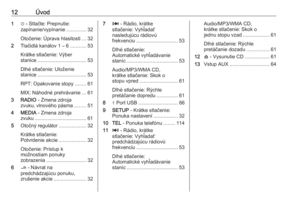 12
12 13
13 14
14 15
15 16
16 17
17 18
18 19
19 20
20 21
21 22
22 23
23 24
24 25
25 26
26 27
27 28
28 29
29 30
30 31
31 32
32 33
33 34
34 35
35 36
36 37
37 38
38 39
39 40
40 41
41 42
42 43
43 44
44 45
45 46
46 47
47 48
48 49
49 50
50 51
51 52
52 53
53 54
54 55
55 56
56 57
57 58
58 59
59 60
60 61
61 62
62 63
63 64
64 65
65 66
66 67
67 68
68 69
69 70
70 71
71 72
72 73
73 74
74 75
75 76
76 77
77 78
78 79
79 80
80 81
81 82
82 83
83 84
84 85
85 86
86 87
87 88
88 89
89 90
90 91
91 92
92 93
93 94
94 95
95 96
96 97
97 98
98 99
99 100
100 101
101 102
102 103
103 104
104 105
105 106
106 107
107 108
108 109
109 110
110 111
111 112
112 113
113 114
114 115
115 116
116 117
117 118
118 119
119 120
120 121
121 122
122 123
123 124
124 125
125 126
126 127
127 128
128 129
129 130
130 131
131 132
132 133
133 134
134 135
135 136
136






